Pomozite razvoju web mjesta, dijelite članak s prijateljima!
WhatsApp Messenger omogućuje korisnicima ne samo slanje tekstualnih i audio poruka, već i upućivanje video poziva. Istodobno, neki pretplatnici trebaju snimiti sliku sa zaslona, na primjer, kada komuniciraju s rođacima. To se može učiniti i uz pomoć programa i uz pomoć standardnih alata ako telefon radi na iOS-u.
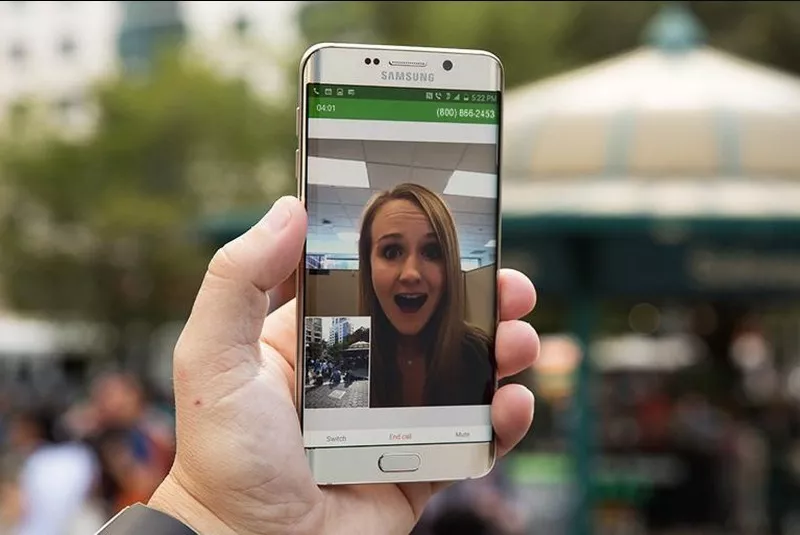
DU snimač
Prikladna usluga koja pruža široku funkcionalnost za spremanje video chatova. Osim toga, nije ga potrebno stalno otvarati ako trebate snimiti video poziv. Sustav će stvoriti nekoliko ikona na glavnom ekranu koje vam omogućuju upravljanje programom.
Da biste razumjeli kako snimiti konferenciju, trebali biste pročitati upute:
- aplikacija se učitava u memoriju uređaja;
- upita će se pojaviti na zaslonu, trebate slijediti njihove upute;
- za pokretanje usluge morate pokrenuti;
- sustav će dodati opciju pokretanja;
- klikom na ovu ikonu započet ćete snimanje video poziva.
Kada je razgovor gotov, pritisnite tipku "Stop" i program će automatski spremiti podatke u galeriju telefona. Ova metoda je savršena za pametni telefon na Android sustavu.
AZ Screen Recorder
Ako prethodna opcija ne radi iz nekog razloga, možete koristiti aplikaciju AZ Screen Recorder. Ovo je moderan softver, također funkcionira na Android sustavu. Ova usluga također ne zahtijeva stalno pokretanje kada trebate snimiti komunikaciju. Za rad s programom na radnoj površini stvara se nekoliko ikona.
Da biste snimili video poziv, preporučuje se slijediti predstavljeni algoritam radnji:
- AZ Screen Recorder instaliran je na pametni telefon;
- program kreće, počinje njegov rad;
- uslužni sustav će dodati ikonu na ekran pri prvom pokretanju;
- kada trebate spremiti konferenciju, trebate kliknuti na ovu ikonu, tada će proces započeti.
Kao i kod gore opisane aplikacije, zaustavljanje se vrši pritiskom na tipku "Stop" . Možete ga vidjeti u bloku obavijesti. Videozapis će biti spremljen u galeriji mobilnog gadgeta.
Snimanje zaslona za iOS
Službeni App Store ne nudi usluge spremanja konferencija. Međutim, počevši od iOS verzije 11, sustav je uveo opciju snimanja prikaza. Postao je alternativa raznim programima za spremanje video poziva.
Korisnici će trebati sljedeće upute:
- otvorite postavke i kliknite na "Kontrolni centar" ;
- tada se s prikazanog popisa odabire funkcija "Prilagodi kontrole" ;
- zatim se trebate pomaknuti prema dolje i kliknuti na znak plus pored "Snimanje zaslona" ;
- za početak prijeđite prstom preko zaslona odozdo prema gore i pritisnite tipku "Snimi" , zaustavite se na isti način.
Snimke će biti pohranjene u aplikaciji "Fotografije" , možete ih pogledati u bilo kojem trenutku.